Διαμόρφωση του Ύπνου
Ο επαρκής χρόνος ύπνου είναι σημαντικός για τη γενικότερη κατάσταση της υγείας σας. Η εφαρμογή Υγεία στο iPhone μπορεί να σας βοηθήσει να ορίσετε έναν στόχο ύπνου και να παρακολουθείτε την πρόοδό σας με την πάροδο του χρόνου σχετικά με την επίτευξη αυτού του στόχου.
- Ανοίξτε την εφαρμογή Υγεία στο iPhone.
- Πατήστε «Έναρξη» στην περιοχή «Διαμόρφωση του Ύπνου»1 και στη συνέχεια αγγίξτε «Επόμενο».
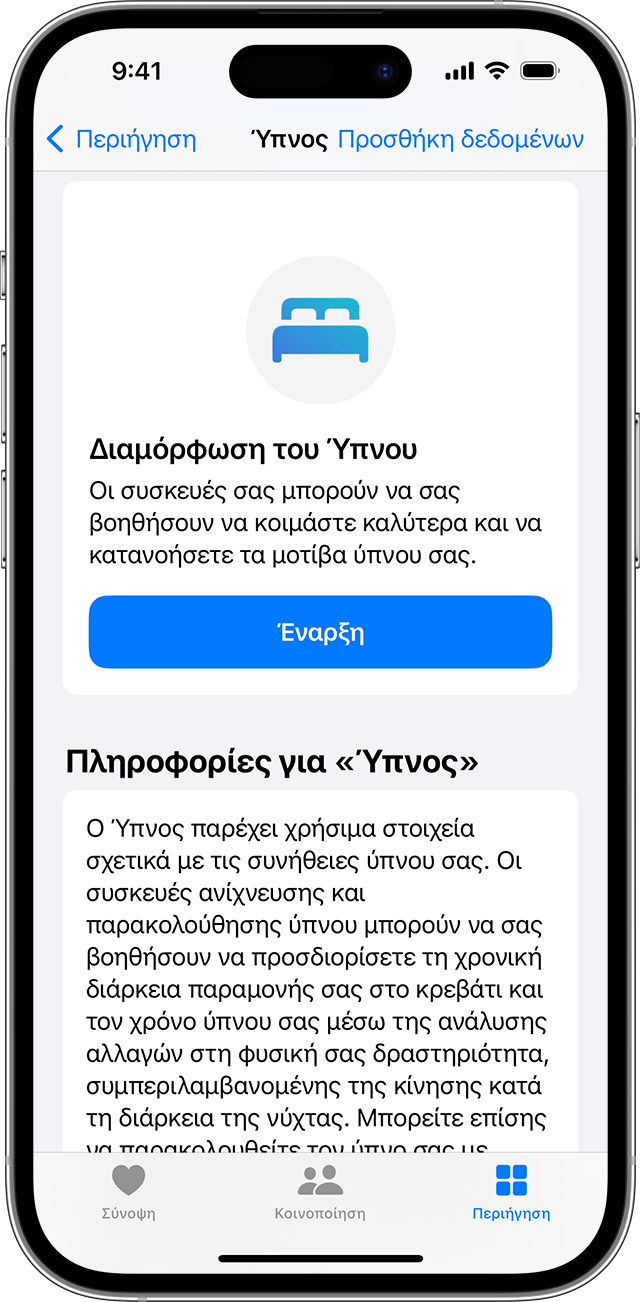
- Ακολουθήστε τις οδηγίες στην οθόνη, για να καθορίσετε τα εξής:
- Στόχοι ύπνου: Καθορίστε τον αριθμό των ωρών που θέλετε να περάσετε σε κατάσταση ύπνου.
- Χρόνοι ώρας ύπνου και αφύπνισης: Καθορίστε πότε θέλετε να πάτε για ύπνο και να ξυπνήσετε.
- Συγκέντρωση ύπνου: Για να μειωθούν οι περισπασμοί στο iPhone και το Apple Watch, μπορείτε να απλοποιήσετε την οθόνη κλειδώματος και να ενεργοποιήσετε τη Συγκέντρωση ύπνου κατά την προγραμματισμένη ώρα ύπνου σας. Επίσης, μπορείτε να εκχωρήσετε σε ορισμένα άτομα ή εφαρμογές άδεια να σας στέλνουν γνωστοποιήσεις. Μάθετε πώς να προσαρμόστε μια Συγκέντρωση.
- Καταγραφή ύπνου με το Apple Watch: Φορέστε το ρολόι σας στο κρεβάτι για να καταγράψετε τον ύπνο σας. Αυτή η επιλογή είναι διαθέσιμη κατά τη διάρκεια της διαμόρφωσης, αν έχετε ζευγοποιήσει εκ των προτέρων το Apple Watch με το iPhone. Αν ζευγοποιήσετε το Apple Watch μετά τη διαμόρφωση, μπορείτε ακόμη να ενεργοποιήσετε αργότερα την Καταγραφή ύπνου με το Apple Watch.


Προσαρμογή της διαδικασίας χαλάρωσης και του στόχου ύπνου
Μπορείτε να προσαρμόσετε τη διαδικασία χαλάρωσης και τον στόχο ύπνου σας ανάλογα με τις ανάγκες σας στο iPhone ή το Apple Watch.
Στο iPhone
- Ανοίξτε την εφαρμογή «Υγεία», αγγίξτε «Περιήγηση» στο κάτω μέρος της οθόνης και μετά αγγίξτε «Ύπνος». Αν έχετε αποθηκεύσει τον Ύπνο στη λίστα αγαπημένων σας, μπορείτε να αποκτήσετε πρόσβαση σε αυτόν από τη σελίδα «Σύνοψη» της εφαρμογής Υγεία.
- Αγγίξτε «Πλήρες πρόγραμμα και επιλογές».
- Πατήστε «Χαλάρωση» ή «Στόχος ύπνου» στην ενότητα «Πρόσθετες λεπτομέρειες».
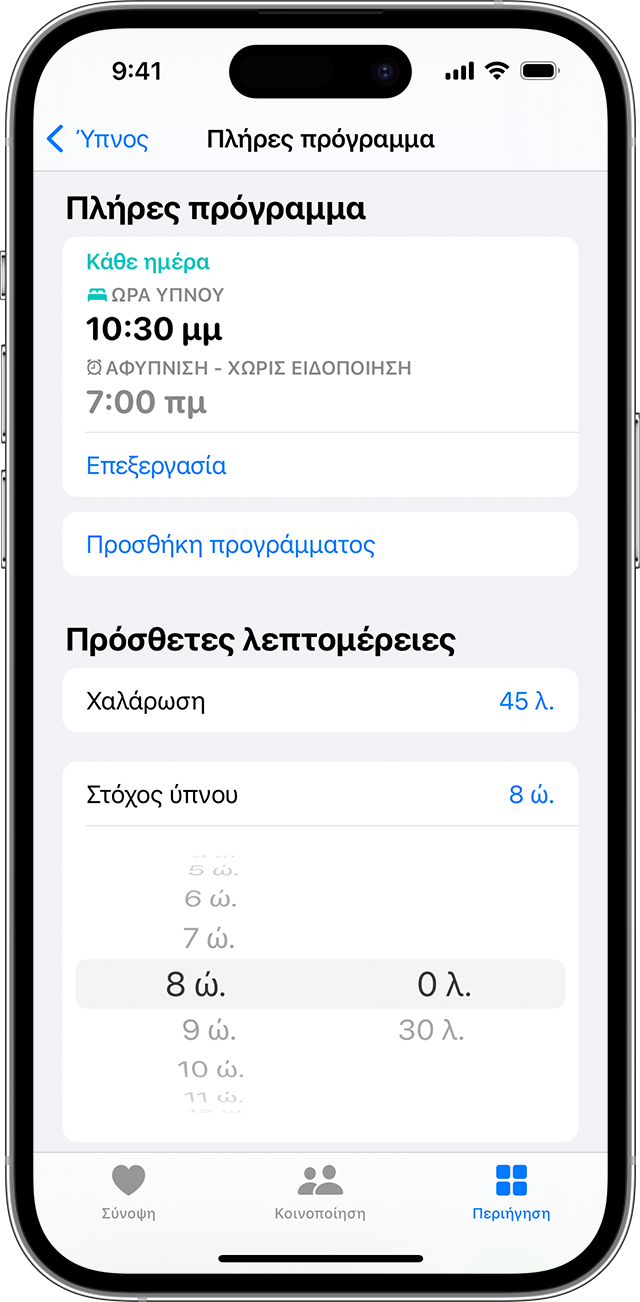
- Προσαρμόστε τον χρόνο σας και στη συνέχεια πατήστε «Χαλάρωση» ή «Στόχος ύπνου» για να αποθηκεύσετε τις αλλαγές σας.
Στο Apple Watch
- Ανοίξτε την εφαρμογή «Ύπνος».
- Αγγίξτε
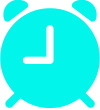 επάνω αριστερά.
επάνω αριστερά. - Πατήστε «Χαλάρωση» ή «Στόχος ύπνου» στην ενότητα «Επιλογές».
- Πατήστε τα κουμπιά συν και μείον για να προσαρμόσετε τον χρόνο σας.
- Πατήστε το αριστερό βέλος επάνω αριστερά για να επιστρέψετε και να αποθηκεύσετε τις αλλαγές σας.


Επεξεργασία του προγράμματος ύπνου στο iPhone
Αν πρέπει να ενημερώσετε το πρόγραμμα ύπνου, μπορείτε να κάνετε αλλαγές στο πλήρες πρόγραμμα ή για την «Επόμενη αφύπνιση μόνο». Με την επιλογή «Επόμενη αφύπνιση μόνο», οι αλλαγές που κάνετε ισχύουν μόνο για την επόμενη ημέρα. Οι αλλαγές που πραγματοποιούνται στο πλήρες πρόγραμμα ισχύουν για όλες τις μελλοντικές ημέρες.
Ενημέρωση Επόμενης αφύπνισης μόνο
- Ανοίξτε την εφαρμογή Υγεία, αγγίξτε «Περιήγηση» στο κάτω μέρος της οθόνης και μετά αγγίξτε «Ύπνος». Αν έχετε αποθηκεύσει τον Ύπνο στη λίστα αγαπημένων σας, μπορείτε να αποκτήσετε πρόσβαση σε αυτόν από τη σελίδα «Σύνοψη» της εφαρμογής Υγεία.
- Αγγίξτε «Επεξεργασία» στην περιοχή προγράμματος ύπνου στο Επόμενο.
- Σύρετε το καμπυλωτό ρυθμιστικό για να ρυθμίσετε τους χρόνους ώρας ύπνου και αφύπνισης. Αν το πρόγραμμα δεν ανταποκρίνεται στον στόχο ύπνου που έχετε ορίσει, το χρώμα του ρυθμιστικού γίνεται πορτοκαλί.
- Πατήστε «Ειδοποίηση» για να ενεργοποιήσετε την ειδοποίηση και να προσαρμόσετε τον ήχο, την ένταση και την απτική ανάδραση της ειδοποίησης.
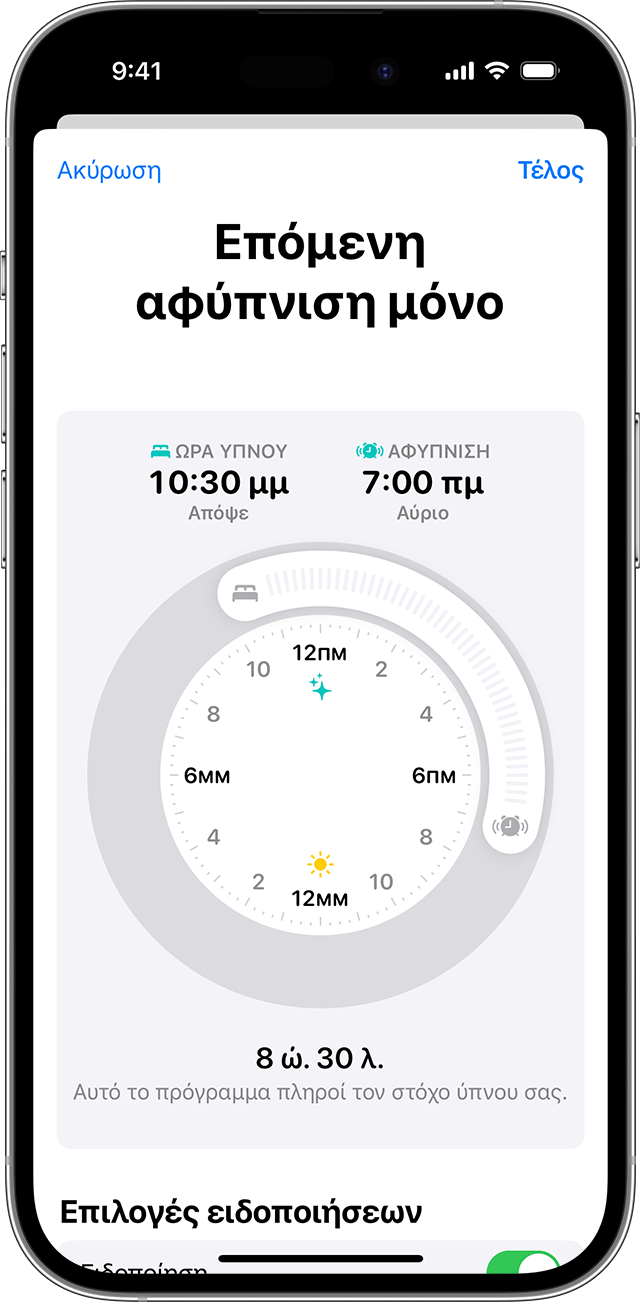
- Αγγίξτε «Τέλος», για να αποθηκεύσετε τις αλλαγές σας.
Μπορείτε επίσης να αλλάξετε την ειδοποίηση επόμενης αφύπνισης από την εφαρμογή Ρολόι.
Ενημέρωση του πλήρους προγράμματος
- Ανοίξτε την εφαρμογή Υγεία και αγγίξτε «Ύπνος».
- Αγγίξτε ένα πρόγραμμα στην περιοχή «Πλήρες πρόγραμμα και επιλογές».
- Αγγίξτε «Επεξεργασία» στο πρόγραμμα που θέλετε να ενημερώσετε.
- Αγγίξτε «Ενεργές ημέρες» και σύρετε το καμπυλωτό ρυθμιστικό για να ρυθμίσετε τους χρόνους ώρας ύπνου και αφύπνισης. Αν το πρόγραμμα δεν ανταποκρίνεται στον στόχο ύπνου που έχετε ορίσει, το χρώμα του ρυθμιστικού γίνεται πορτοκαλί.
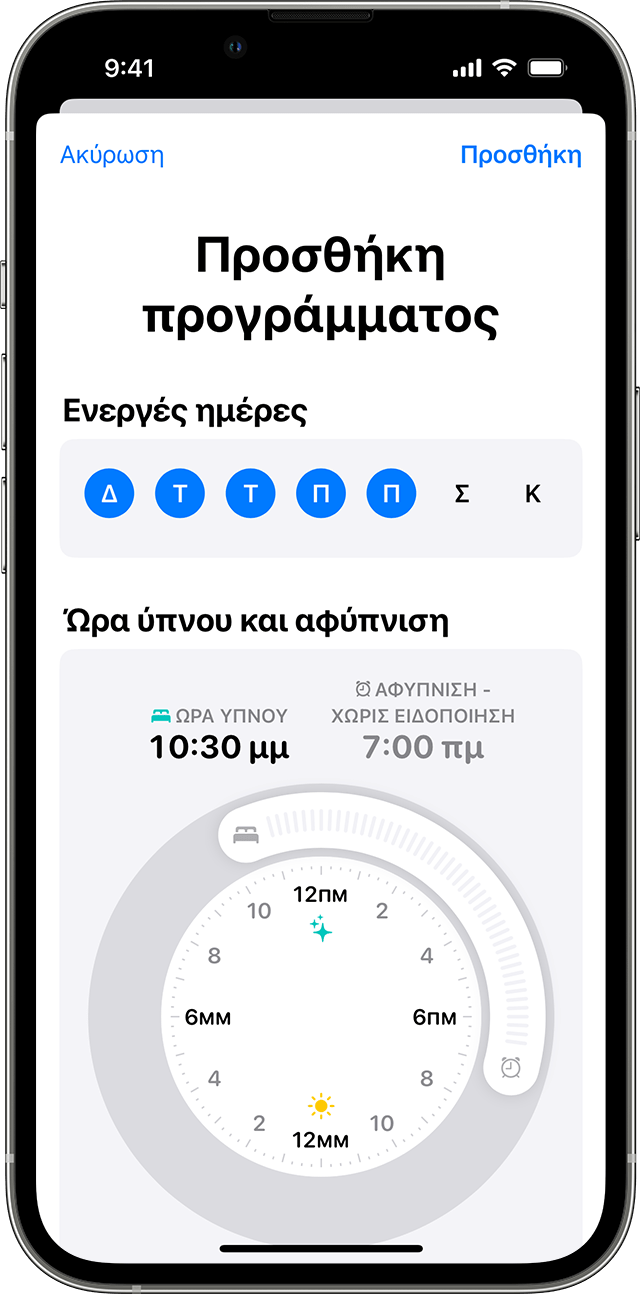
- Πατήστε «Ειδοποίηση» για να ενεργοποιήσετε μια ειδοποίηση και να προσαρμόσετε τον ήχο, την ένταση και την απτική ανάδραση της ειδοποίησης.
- Αγγίξτε «Τέλος», για να αποθηκεύσετε τις αλλαγές σας.
Επίσης, μπορείτε να απενεργοποιήσετε το πρόγραμμα ύπνου, όπως απαιτείται. Στην εφαρμογή Υγεία, αγγίξτε Περιήγηση > Ύπνος > Πλήρες πρόγραμμα και επιλογές. Στη συνέχεια, αγγίξτε «Πρόγραμμα ύπνου» στο επάνω μέρος της οθόνης για να απενεργοποιήσετε ή να ενεργοποιήσετε το πρόγραμμά σας.


Επεξεργασία του προγράμματος ύπνου στο Apple Watch
Αν πρέπει να ενημερώσετε το πρόγραμμα ύπνου, μπορείτε να κάνετε αλλαγές στο πλήρες πρόγραμμα ή για την «Επόμενη αφύπνιση μόνο». Με την επιλογή «Επόμενη αφύπνιση μόνο», οι αλλαγές που κάνετε ισχύουν μόνο για την επόμενη ημέρα. Οι αλλαγές που πραγματοποιούνται στο πλήρες πρόγραμμα ισχύουν για όλες τις μελλοντικές ημέρες.
Αν ξυπνήσετε πριν από την προγραμματισμένη ώρα αφύπνισης, μπορείτε να κλείσετε την Εστίαση ύπνου. Πατήστε παρατεταμένα το Digital Crown για να ξεκλειδώσετε το Apple Watch σας. Στη συνέχεια, πατήστε το πλευρικό κουμπί για να ανοίξετε το Κέντρο ελέγχου και αγγίξτε το εικονίδιο της εφαρμογής Ύπνος.
Ενημέρωση Επόμενης αφύπνισης μόνο
- Ανοίξτε την εφαρμογή «Ύπνος».
- Αγγίξτε
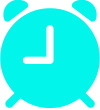 επάνω αριστερά.
επάνω αριστερά. - Αγγίξτε την ώρα στην ενότητα «Αφύπνιση» ή «Ώρα ύπνου».
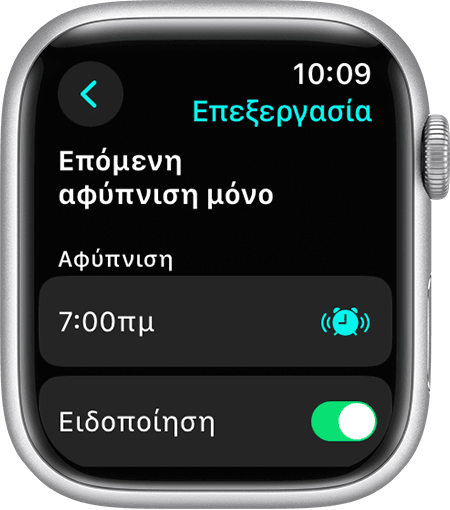
- Αγγίξτε την επιλογή ώρας ή λεπτών και στρέψτε το Digital Crown για να προσαρμόσετε την ώρα. Στη συνέχεια, αγγίξτε το σύμβολο επιλογής για αποθήκευση.
- Αγγίξτε «Αφύπνιση» για να ενεργοποιήσετε μια ειδοποίηση και αγγίξτε «Ήχος και απτικό» για να προσαρμόσετε τον ήχο και την απτική ανάδραση της ειδοποίησης.
- Αγγίξτε το αριστερό βέλος επάνω αριστερά για να αποθηκεύσετε τις αλλαγές σας για την επόμενη ημέρα.
Ενημέρωση του πλήρους προγράμματος
- Ανοίξτε την εφαρμογή «Ύπνος».
- Αγγίξτε
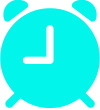 επάνω αριστερά.
επάνω αριστερά. - Αγγίξτε το πρόγραμμα που θέλετε να επεξεργαστείτε στην ενότητα «Πλήρες πρόγραμμα».

- Αγγίξτε την περιοχή «Ενεργό για» και κατόπιν αγγίξτε τις ημέρες για τις οποίες θέλετε να ρυθμίσετε το πρόγραμμα ύπνου.
- Αγγίξτε το αριστερό βέλος επάνω αριστερά για να αποθηκεύσετε τις αλλαγές σας.
- Αγγίξτε την ώρα στην ενότητα «Αφύπνιση» ή «Ώρα ύπνου».
- Αγγίξτε την επιλογή ώρας ή λεπτών και στρέψτε το Digital Crown για να προσαρμόσετε την ώρα. Στη συνέχεια, αγγίξτε το σύμβολο επιλογής για αποθήκευση.
- Αγγίξτε «Αφύπνιση» για να ενεργοποιήσετε μια ειδοποίηση και αγγίξτε «Ήχος και απτικό» για να προσαρμόσετε τον ήχο και την απτική ανάδραση της ειδοποίησης.
- Αγγίξτε το αριστερό βέλος επάνω αριστερά για να αποθηκεύσετε τις αλλαγές σας για το πλήρες πρόγραμμα.
Επίσης, μπορείτε να απενεργοποιήσετε το πλήρες πρόγραμμα, όπως απαιτείται. Στην εφαρμογή Ύπνος, αγγίξτε ![]() επάνω αριστερά. Στην ενότητα «Πλήρες πρόγραμμα», αγγίξτε «Πρόγραμμα ύπνου» για να απενεργοποιήσετε ή να ενεργοποιήσετε το πρόγραμμα ύπνου σας.
επάνω αριστερά. Στην ενότητα «Πλήρες πρόγραμμα», αγγίξτε «Πρόγραμμα ύπνου» για να απενεργοποιήσετε ή να ενεργοποιήσετε το πρόγραμμα ύπνου σας.


Προβολή του ιστορικού ύπνου
Με βάση τη χρήση του iPhone τη νύχτα, ο Ύπνος στο iPhone παρακολουθεί και καταγράφει τον Χρόνο στο κρεβάτι. Για να λαμβάνετε δεδομένα ύπνου από το Apple Watch, η καταγραφή ύπνου πρέπει να είναι ενεργοποιημένη για τουλάχιστον 4 ώρες κάθε βράδυ.
Για να δείτε το ιστορικό ύπνου σας, ανοίξτε την εφαρμογή Υγεία στο iPhone ή το iPad σας. Αν χρησιμοποιείτε το iPhone σας, αγγίξτε «Περιήγηση» στο κάτω μέρος της οθόνης. Αν χρησιμοποιείτε το iPad σας, αγγίξτε το ![]() για να ανοίξετε την πλαϊνή στήλη. Αγγίξτε «Ύπνος». Αν έχετε αποθηκεύσει τον Ύπνο στα Αγαπημένα, μπορείτε να αποκτάτε πρόσβαση σε αυτή τη δυνατότητα από τη σελίδα «Σύνοψη» της εφαρμογής Υγεία.
για να ανοίξετε την πλαϊνή στήλη. Αγγίξτε «Ύπνος». Αν έχετε αποθηκεύσει τον Ύπνο στα Αγαπημένα, μπορείτε να αποκτάτε πρόσβαση σε αυτή τη δυνατότητα από τη σελίδα «Σύνοψη» της εφαρμογής Υγεία.
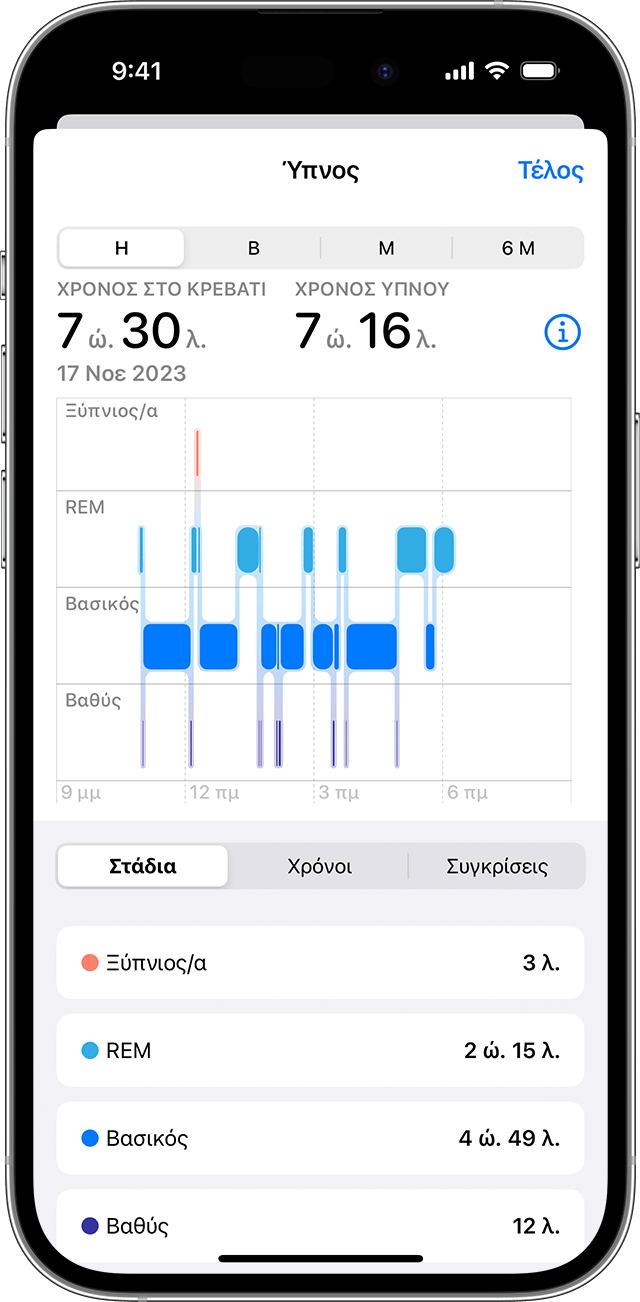
Το γράφημα ράβδων ορίζεται από προεπιλογή στο «Η» για ημερήσια καταγραφή. Πατήστε «Ε» στην κορυφή του γραφήματος για να δείτε το ιστορικό ύπνου σας για την περασμένη εβδομάδα, «Μ» για τον προηγούμενο μήνα ή «6Μ» για τους τελευταίους 6 μήνες. Πατήστε «Εμφάνιση περισσότερων δεδομένων ύπνου» και επιλέξτε μια κατηγορία για να ελέγξετε πρόσθετες λεπτομέρειες ύπνου.
- Στάδια: Αν χρησιμοποιείτε iOS 16 ή νεότερη έκδοση και watchOS 9 ή νεότερη έκδοση, μπορείτε να δείτε τον χρόνο και το ποσοστό που περάσατε ξύπνιοι ή σε κατάσταση REM, βασικού ύπνου ή βαθύ ύπνου.
- Χρόνοι: Προβάλετε λεπτομέρειες για τη διάρκεια του ύπνου σας, όπως τον μέσο χρόνο στο κρεβάτι και τον μέσο χρόνο ύπνου.
- Συγκρίσεις: Προβάλετε τους καρδιακούς παλμούς και τον αναπνευστικό ρυθμό σας σε σχέση με τον χρόνο ύπνου σας. Αν έχετε Apple Watch Series 8 ή Apple Watch Ultra, μπορείτε επίσης να συγκρίνετε τις αλλαγές στα δεδομένα της νυχτερινής θερμοκρασίας του καρπού σας.
Μπορείτε επίσης να δείτε τα πρόσφατα δεδομένα ύπνου στο Apple Watch. Ανοίξτε την εφαρμογή Ύπνος στο ρολόι σας και κατόπιν στρέψτε το Digital Crown για να δείτε τα δεδομένα των σταδίων ύπνου, τον χρόνο ύπνου και τη διάρκεια ύπνου για τις τελευταίες 14 ημέρες.


Προβολή του αναπνευστικού ρυθμού
Σε ένα Apple Watch Series 3 ή νεότερο μοντέλο με watchOS 8, μπορείτε να μετράτε και να παρακολουθείτε τον αναπνευστικό ρυθμό σας.2 Με ενεργοποιημένη την Καταγραφή ύπνου με το Apple Watch, όταν φοράτε το Apple Watch στο κρεβάτι, αυτό θα μετρά και θα καταγράφει αυτόματα πόσες φορές αναπνέετε σε ένα λεπτό.
Για να δείτε τον αναπνευστικό ρυθμό σας, ανοίξτε την εφαρμογή Υγεία στο iPhone ή το iPad σας. Αν χρησιμοποιείτε το iPhone σας, αγγίξτε «Περιήγηση» στο κάτω μέρος της οθόνης. Αν χρησιμοποιείτε το iPad σας, αγγίξτε το ![]() για να ανοίξετε την πλαϊνή στήλη. Αγγίξτε «Αναπνευστικό» και κατόπιν «Αναπνευστικός ρυθμός».
για να ανοίξετε την πλαϊνή στήλη. Αγγίξτε «Αναπνευστικό» και κατόπιν «Αναπνευστικός ρυθμός».
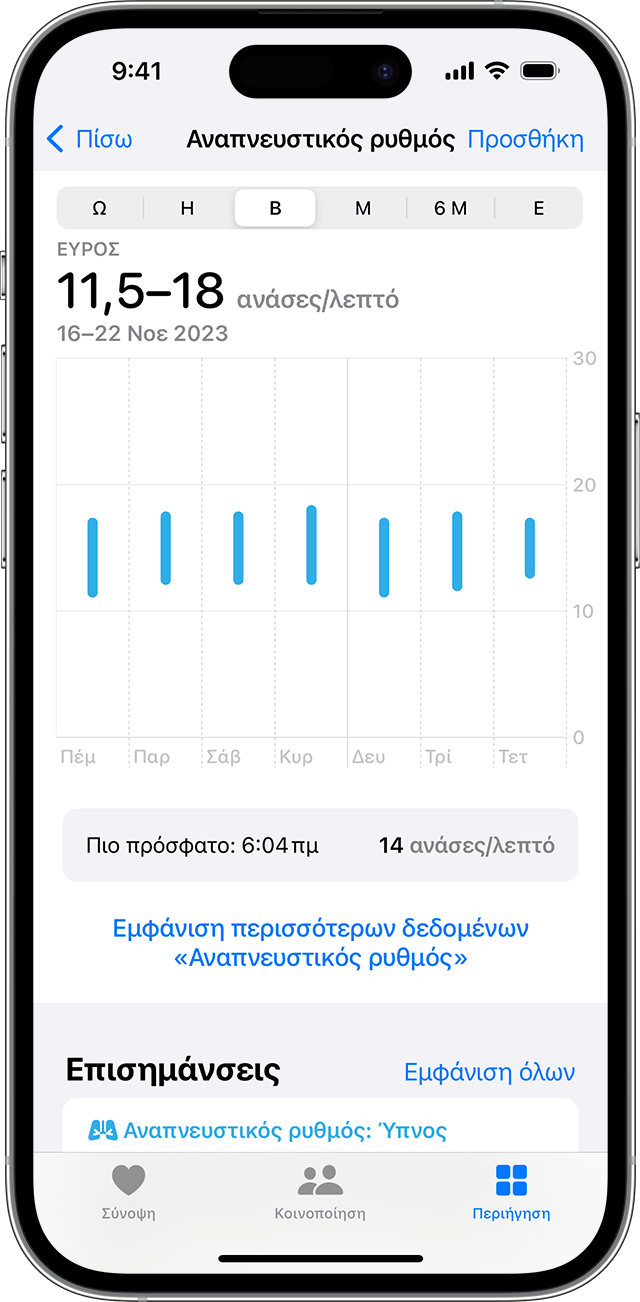


Λήψη ακριβέστερων αποτελεσμάτων με το Apple Watch σας
Αν ζευγοποιήσετε το Apple Watch αφού ολοκληρώσετε τη διαμόρφωση του Ύπνου, μπορείτε ακόμη να ενεργοποιήσετε την Καταγραφή ύπνου με το Apple Watch. Στην εφαρμογή Watch στο iPhone σας, πατήστε την καρτέλα «Ρολόι μου» και κατόπιν πατήστε «Ύπνος». Στη συνέχεια, αγγίξτε «Καταγραφή ύπνου με το Apple Watch» για να ενεργοποιήσετε αυτή τη ρύθμιση. Για να λάβετε τα πιο ακριβή αποτελέσματα όταν φοράτε το ρολόι σας κατά τη διάρκεια του ύπνου:
- Ενεργοποιήστε την επιλογή «Υπομνήσεις φόρτισης». Ανοίξτε την εφαρμογή Watch στο iPhone σας, αγγίξτε την καρτέλα «Ρολόι μου» και κατόπιν πατήστε «Ύπνος». Αγγίξτε «Υπομνήσεις φόρτισης», προκειμένου να ενεργοποιήσετε μια υπενθύμιση στο Apple Watch για φόρτιση πριν από την ώρα χαλάρωσης. Αν η μπαταρία του ρολογιού σας εξαντλείται, δεν θα παρακολουθεί τα δεδομένα ύπνου.
- Βεβαιωθείτε ότι το Apple Watch εφαρμόζει άνετα στο χέρι σας όταν το φοράτε. Αν το ρολόι σας είναι πολύ χαλαρό, το επιταχυνσιόμετρο μπορεί να καταγράφει υπερβολική κίνηση κατά τη διάρκεια του ύπνου σας.
1. Ο Ύπνος δεν είναι διαθέσιμος με τη Διαμόρφωση οικογένειας.
2. Ο αναπνευστικός ρυθμός δεν είναι διαθέσιμος για χρήστες κάτω των 18 ετών.